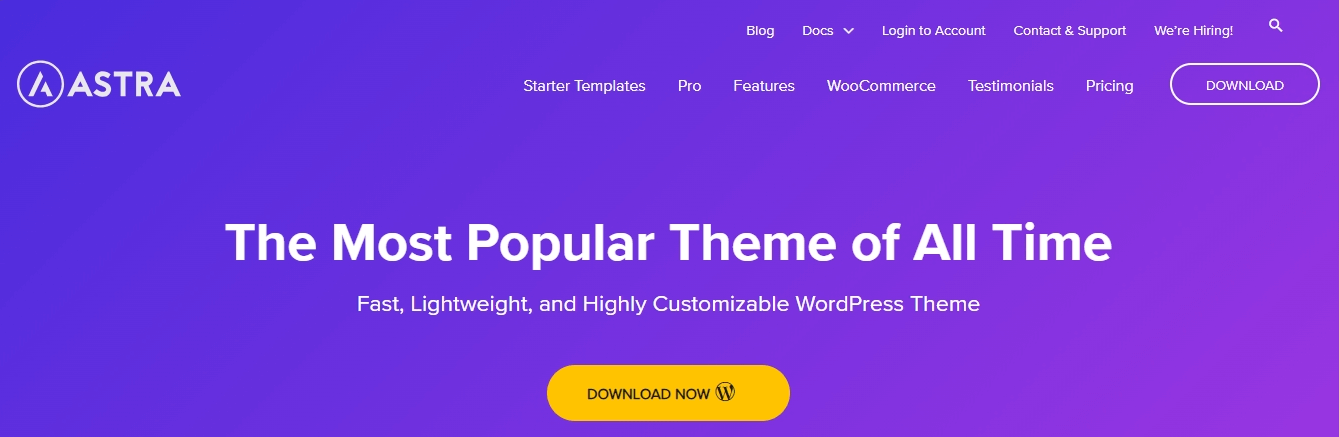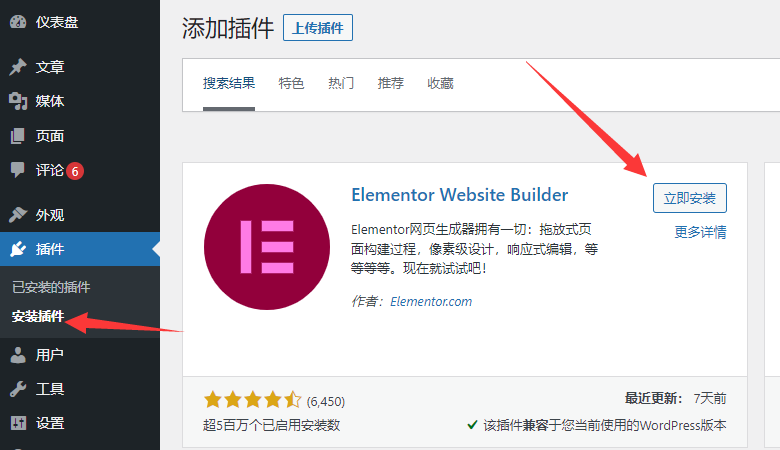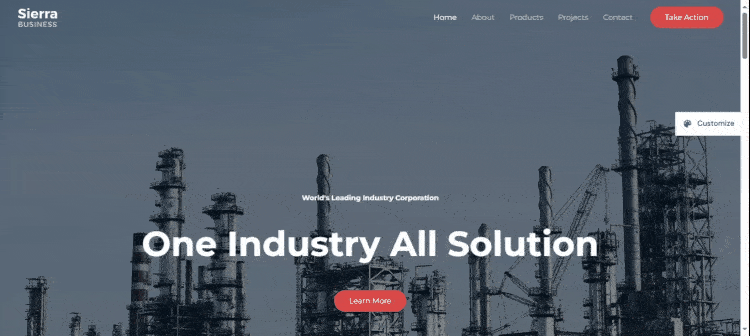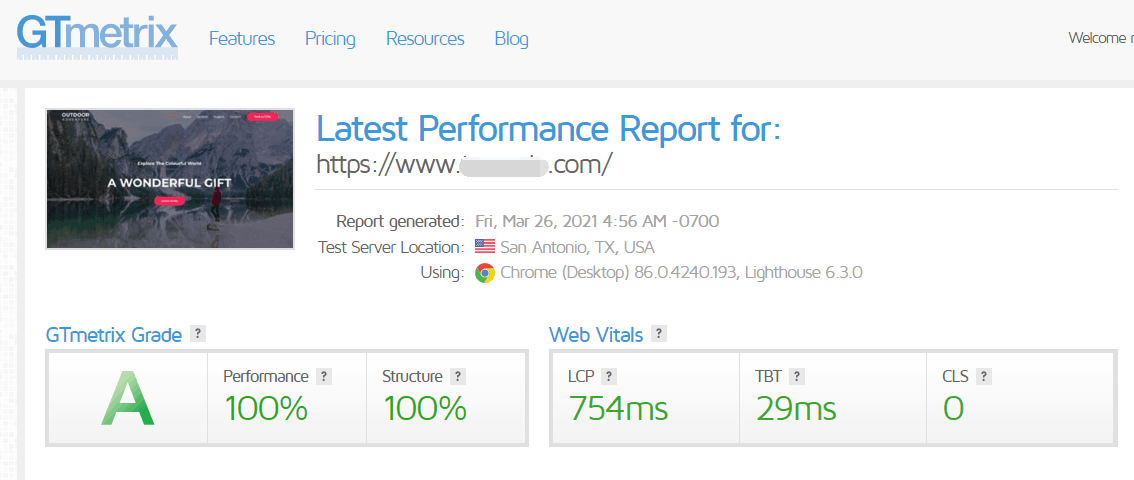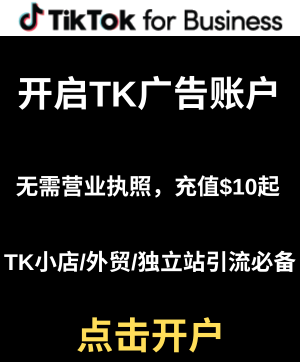最完整的WordPress全套教程:从入门到进阶零基础
你或许听说过WordPress,但并不确定它具体是什么东西。首先来个简单的科普:WordPress是一个广泛使用的开源内容管理系统(CMS),任何人都可以免费使用。它主要用于创建和管理网站、博客和在线商店等。WordPress以其直观且易于使用的后台管理界面而闻名,这使得即使是非技术人员也能轻松地创建和编辑网站内容,包括文章、页面、图像和多媒体文件等。

我们可以用 WordPress构建哪些网站?
WordPress 是一个非常流行的开源内容管理系统(CMS),它使用 PHP 语言编写,并支持 MySQL 数据库。它最初是作为一个博客平台开始的,但随着时间的推移,它已经发展成为一个功能强大的内容管理系统,可以用来构建各种类型的网站如
博客内容站
博客内容站用于记录个人生活、分享经验、教程等内容。通过WordPress,你可以轻松创建博客,发布文章和图像,并与读者互动。
B2C电商网站
B2C电商站在线销售商品或服务,并通过在线支付系统收款。使用WordPress的电子商务插件,如WooCommerce这样的插件,可以创建功能强大的电商平台,管理产品目录、处理订单和支付。
B2B外贸网站
B2B外贸询盘站展示公司和产品信息,供客户了解和联系。使用WordPress创建专业的企业网站,展示产品和服务,并提供联系方式供客户与你沟通、询价或安排参观。
论坛网站
用户提问、分享建议和交流的平台。使用WordPress的插件创建功能丰富的论坛社区,让用户参与讨论和分享观点。
在线学习网站
创建在线学习平台,学生可以学习课程、跟踪进度、下载资源。使用WordPress的特殊插件,如WordPress LMS,提供在线课程和学习材料,适用于教育机构、培训机构和个人教育者。
如果你决定使用WordPress外贸建站,那么这将是一个不错的选择。
WordPress.com 与 WordPress.org的区别
WordPress.com和WordPress.org虽然名称相似,并且都是基于 WordPress 这个开源内容管理系统(CMS)的,但它们在功能、用途和用户群体上有着显著的不同。
WordPress.com是一个托管的WordPress服务,它提供了简化的方式来创建和管理WordPress网站,无需自己搭建服务器。它适合非技术用户,提供了预设的主题和插件,但功能和自定义选项有限,不如自托管的WordPress.org广泛。
WordPress.org是一个开源的内容管理系统,用户需要自行下载WordPress程序并在自己的服务器上安装和配置。用户完全拥有网站的控制权,包括自定义代码、选择任意主题和插件。适合有技术知识或需要更大自由度和控制权的用户。
简而言之,WordPress.com是托管平台,WordPress.org是自助安装和自定义的开源程序。一般的外贸建站都是推荐使用的是第二种 WordPress.org 建站,性能更加强大、更加灵活。本篇教程也都是基于第二种方式来讲解。
WordPress 安装
如果你购买的是VPS或者云服务器时推荐使用宝塔面板来管理你的服务器及安装WordPress。服务器如何安装宝塔面板请看在VPS、独立服务器上安装BT宝塔Linux面板图文教程。
TIPS:虚拟主机、VPS主机和云服务器有什么区别?该如何选择呢
虚拟主机的一键安装
首先是主机的安装,一般主机商提供的面板最常见是的cPanel,如果你买的主机是 ChemiCloud、Cloudways可以参考下面的文章:
手动安装WordPress
当我们购买的是VPS(搬瓦工、Vultr)或者云服务器时如(阿里云服务器、腾讯云服务器、亚马逊云),服务商只会提供一个最基础的操作系统的安装,其他网站环境的搭建是需要我们手动安装的。在这里非常推荐新手朋友们通过宝塔面板安装WordPress网站来管理自己的服务器。
登录WordPress管理员后台
WordPress 安装完成后,要通过域名访问WordPress管理后台,你需要先确保域名已正确解析到你的服务器,而上方安装WordPress的教程文章中已经提过如何完成域名解析,如果尚未解析的同学可以翻翻上放的教程。
然后在浏览器地址栏输入“域名/wp-admin”,如`guomuyu.com/wp-admin`,即可进入登录页面,使用你在安装过程中设置的用户名和密码登录,开始管理你的网站。

如果忘记登录密码可以通过以下方式找回:WordPress 登录密码忘记找回攻略。
WordPress 安装完成后基础操作
登录到WordPress的管理界面后,整个界面主要分为三个部分:
- 顶部快捷菜单栏:包含用户信息、通知、快速访问选项等。
- 主菜单:位于左侧,提供对网站管理、文章、页面、评论、外观、插件、用户、工具、设置等模块的访问。
- 主界面:位于中间,显示当前选中模块的具体内容或操作界面。用户可以通过右上角的显示选项调整显示的内容,比如只显示概览,以满足个性化需求。
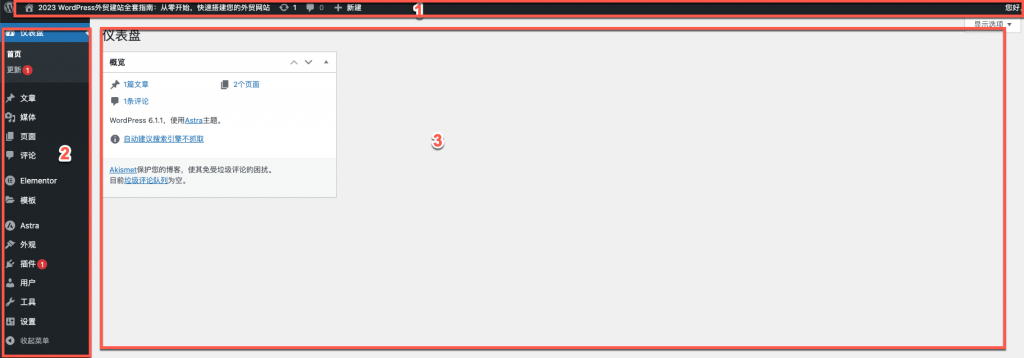
其中编号3的区域显示的内容在可以通过右上角的显示选项进行调整,如下图,这里我只显示了概览所以很简洁,大家可以根据自己的管理习惯和需求调整,选择显示不同的信息模块,如文章列表、页面列表、评论、插件状态等,以优化工作流程和提高效率。

接下来我们就根据菜单从上到下的顺序来讲讲每个菜单大概的作用。
仪表盘
首先是WordPress的仪表盘,它是我们整个网站管理的总览界面,其中包含了首页和更新两个子菜单。首页实际上没有太多实际用途,只是用来查看一些基本信息。而在更新菜单中,我们可以看到WordPress版本、主题和插件的更新提醒,可以在这里快速升级主题和插件。此外,我们还可以在主题和插件页面进行更新操作。
文章
文章菜单下包含所有文章、写文章、分类、标签。
- 所有文章:这里列出了网站上所有的文章,包括已发布、草稿、待审核和私密文章。你可以在这里查看、编辑或删除文章等操作。
- 写文章:点击这个选项可以创建新的文章。在这里,你可以输入文章的标题、内容,设置文章的分类和标签,以及发布或保存为草稿。
- 分类:分类功能用于对文章进行分类管理,可以帮助用户更好地对文章进行分组。你可以在这里添加、编辑或删除文章分类。
- 标签:标签功能用于对文章进行标记,但与分类不同,标签可以更灵活地应用于文章。你可以按照关键词、主题等给文章添加标签。
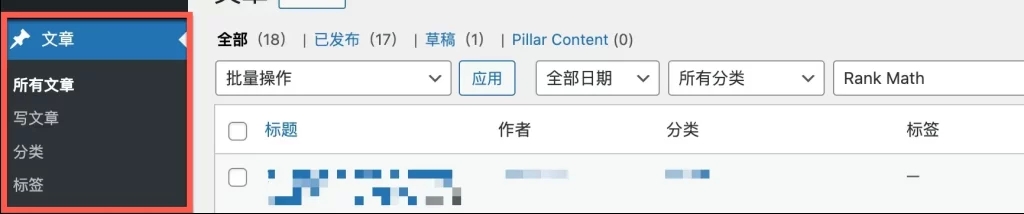
媒体
WordPress的媒体库是一个集中管理网站媒体文件的地方,允许用户上传、查看、编辑和删除图片、音频、视频等多媒体内容。

页面
WordPress的页面功能为用户提供了管理和创建静态内容的页面。通过这个功能,用户可以设计和定制网站的固定部分,如“关于我们”、“服务介绍”、“联系方式”、“隐私政策”等。这些页面通常不频繁更新,它们提供的是一些基本的、长期有效的信息。

评论
WordPress的评论页面用于管理和查看网站上所有评论。让管理员可以审核新评论、编辑现有评论、删除不当评论、回复用户反馈以及屏蔽恶意用户。
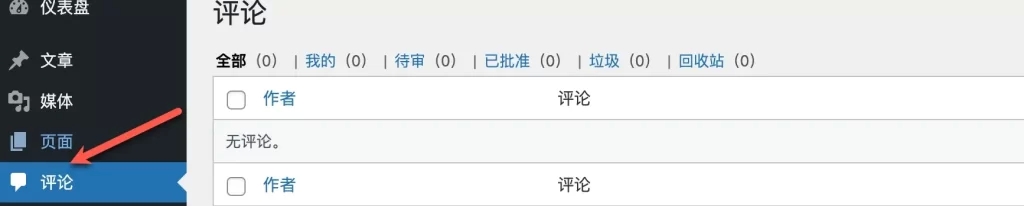
外观
WordPress的外观功能用于管理和定制网站的外观和主题。它包含以下子菜单:
- 主题:在这里,用户可以浏览、安装、激活和管理WordPress主题。主题决定了网站的布局和设计。
- 自定义:如果当前激活的主题支持自定义功能,你可以对网站的外观、布局、颜色、字体等进行调整。
- 菜单:你可以在这里创建和管理网站导航菜单,包括添加、删除或重新排列菜单项,并选择要在导航菜单中显示的页面、分类目录、自定义链接等。
- 小工具:提供了添加和管理小工具(Widgets)的功能,例如搜索框、文章目录、分类目录等。你可以在主题的侧边栏、页脚等位置添加、删除和编辑小工具。
- 主题文件编辑器:编辑器子菜单提供了一个高级代码编辑器,允许你直接编辑主题文件和样式表等代码。
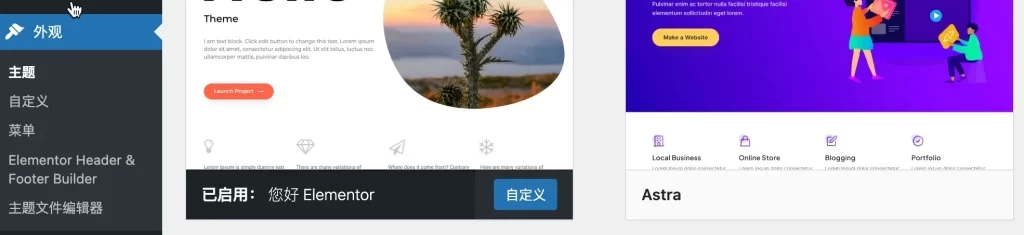
WordPress如何安装主题,目前主题有三种方法:在线安装、上传安装。在线安装可以通过“外观→主题→添加主题,而上传安装则需要我们从网络上下载对应的zip压缩包后通过上传进行手动安装。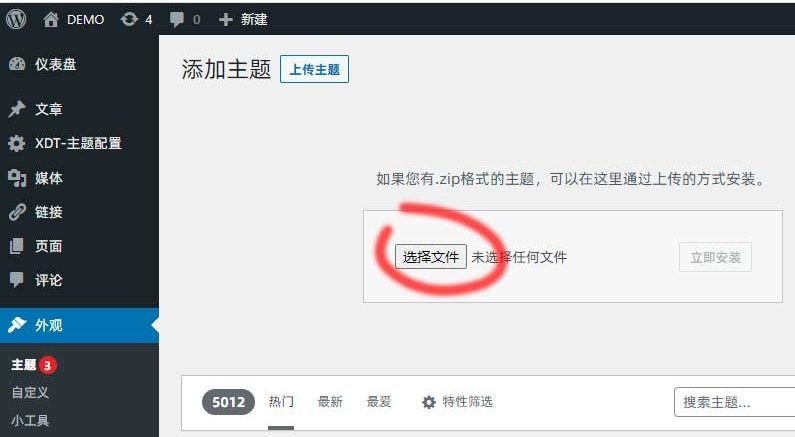
插件
WordPress 的插件是一种用于扩展和增强 WordPress 网站功能它包含以下子菜单:
- 已安装插件:显示已安装插件的列表。你可以查看插件的名称、版本、描述、作者、激活状态、是否需要更新等信息,并进行插件管理操作,如启用、禁用、编辑、删除等。
- 安装插件:提供搜索和安装新插件的界面。你可以在此搜索、筛选和选择所需的插件,然后点击”安装”按钮进行安装。
- 插件文件编辑器:允许你在WordPress后台编辑插件的代码文件,包括插件的主文件、样式表、JavaScript文件等。

如何安装WordPress插件,跟安装主题一样通过三种方式安装,在线安装、上传安装。在线安装的路径分别:外观→插件→添加插件,而上传安装则需要我们从网络上下载对应的zip压缩包后通过上传进行手动安装。
用户
通过WordPress的用户菜单,你可以管理和控制WordPress网站上的所有用户,包括新增用户以及对现有用户进行编辑操作。
- 所有用户:显示网站上所有用户的列表,包括他们的角色、状态和注册信息。允许管理员进行批量操作,如激活、禁用、删除或更改用户角色。
- . 添加新用户:提供一个表单,用于向网站添加新用户。你可以输入新用户的用户名、电子邮件地址和密码,并分配用户角色,还可选择是否发送欢迎邮件给新用户,告知他们账户详情和如何登录。
- 个人资料:允许你查看和编辑自己的个人资料信息。你可以更改自己的用户名、电子邮件、密码、个人简介和头像,还可以调整自己的WordPress界面语言和时区设置。
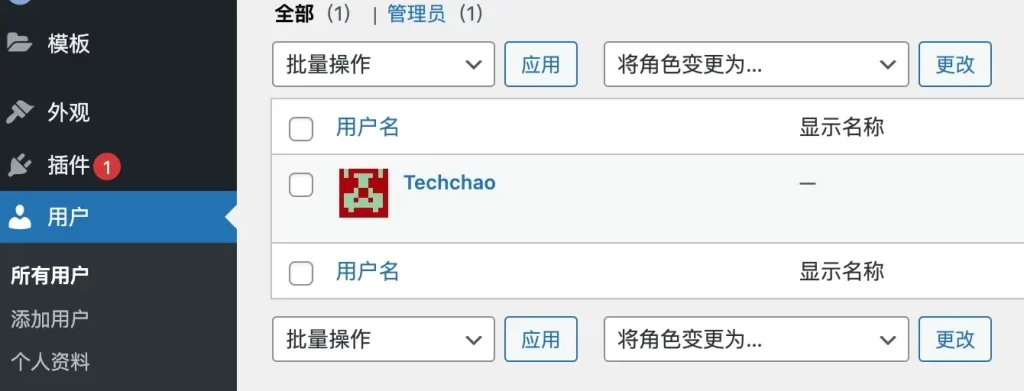
工具
WordPress的工具菜单是WordPress后台管理界面的一个重要菜单项,用于提供各种工具和服务,帮助用户管理和维护他们的WordPress网站。
- 1. 可用工具:提供了一系列便捷的工具和服务,如插件的快速安装、站点数据的设置和导出、以及密码生成等。
- 2. 导入(Import):使用户能够从其他博客平台或内容管理系统迁移内容和数据到WordPress,支持从Blogger、LiveJournal、Movable Type、TypePad、Tumblr等多种服务导入文章和评论。
- 3. 导出:允许用户将网站的文章、页面、评论、自定义字段、分类和标签等数据导出成XML文件,便于备份或迁移。
- 4. 站点健康:提供了关于WordPress站点健康状况和性能的详细信息,包括服务器环境、WordPress和PHP的版本、当前使用的主题和插件等。
- 5. 导出个人数据:允许管理员能够导出用户在网站上的所有个人数据,如账户信息、发布的文章、评论和上传的媒体文件,方便用户在其他平台重建个人资料和内容。
- 6. 抹除个人数据:使网站管理员能够根据用户的请求,从WordPress网站上删除其个人数据,以保护用户隐私和数据安全,并符合数据保护法规。
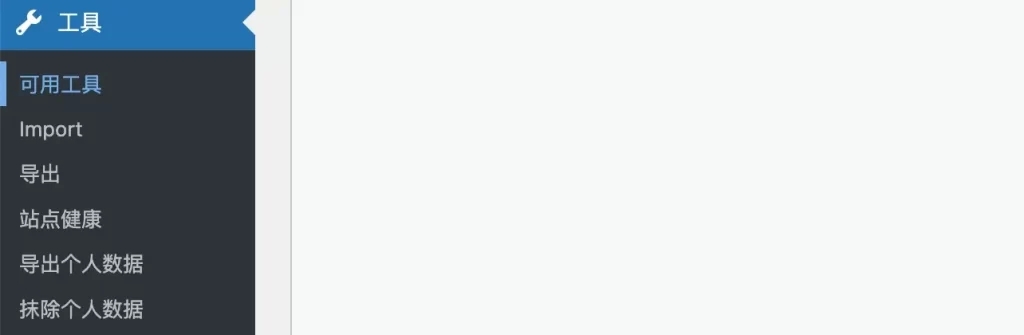
设置
设置菜单提供了各种设置和选项,帮助用户配置和管理他们的WordPress网站。
- 1. 常规:设置WordPress网站的基本信息,包括网站的名称、标语、时区和日期时间格式。
- 2. 撰写:设置文章和页面的默认选项,如默认分类、默认文章格式、默认链接等。
- 3. 阅读:设置博客的阅读和展示方式,如首页显示文章的数量、每页显示文章的数量、RSS阅读器设置等。
- 4. 讨论:设置评论相关的选项,如是否允许访客评论、评论审核、评论黑名单等。
- 5. 媒体:设置上传和处理媒体文件的选项,如允许上传的文件类型、文件尺寸、缩略图大小等。
- 6. 固定链接:设置自定义的URL结构,更好地管理和展示WordPress网站上的文章和页面。推荐使用文章名作为固定链接,而不是默认的带有数字的URL结构,这样更直观且有利于搜索引擎优化(SEO)。
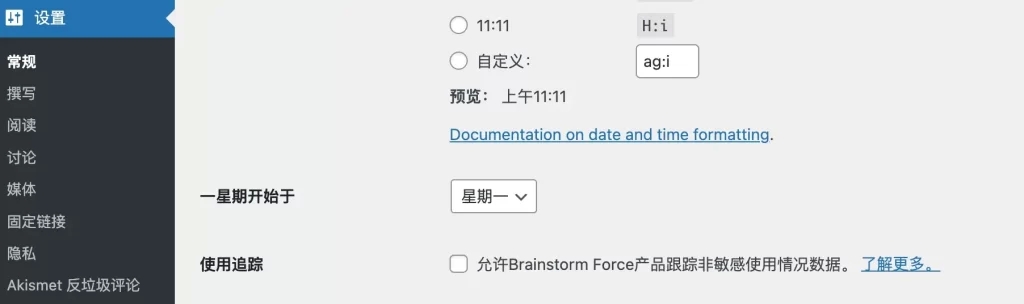
以上是WordPress的基础的菜单功能,另外当我们安装不同插件的时候有些插件会在菜单栏自动新增菜单,以便用户更容易地访问和配置插件的设置。
另外当你安装完WordPress后还有一些基础却重要的操作:安装完WordPress必须要做的一些后台设置,新手必看。
这篇文章有用吗?
点击星号为它评分!
平均评分 0 / 5. 投票数: 0
到目前为止还没有投票!成为第一位评论此文章。
© 版权声明
文章版权归作者所有,未经允许请勿转载。